[转帖]Masscan教程和入门手册
Posted jinanxiaolaohu
tags:
篇首语:本文由小常识网(cha138.com)小编为大家整理,主要介绍了[转帖]Masscan教程和入门手册相关的知识,希望对你有一定的参考价值。
导语:masscan是为了尽可能快地扫描整个互联网而创建的,根据其作者robert graham,这可以在不到6分钟内完成,每秒大约1000万个数据包。
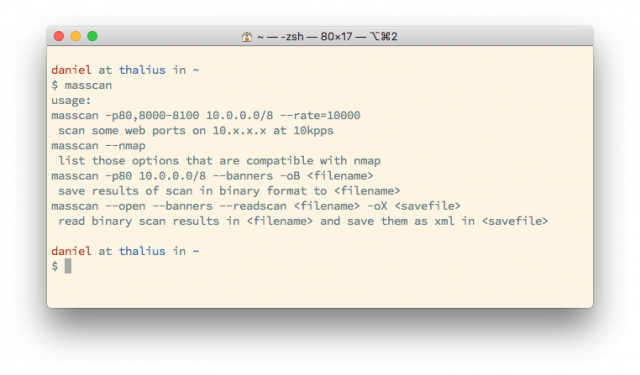
· 基本
1. 背景
2. 安装
3. 单端口扫描
4. 多端口扫描
5. 扫描热门端口
· 选项
1. 快速扫描
2. 排除主机
· 快速开始
1. 网络上查找web端口
2. 查找网络上的所有端口
3. 查找网络上的十大端口
4. 扫描整个互联网的端口
5. 扫描所有端口的整个internet
基本
nmap是港口扫描仪的合法王位,而今天仍然是最通用的选择。但对于纯粹的速度也有一些已经超越了它,包括scanrand,unicornscan,zmap,和现在masscan。
异步传输意味着扫描仪在发送探测器之前不必等待回复。
masscan是为了尽可能快地扫描整个互联网而创建的,根据其作者robert graham,这可以在不到6分钟内完成,每秒大约1000万个数据包。
在这个简短的教程中,我们将学习基础知识并提供一些真实的例子。
安装
无论是Linux还是MacOs,安装masscan都非常简单
Debian/Ubnutu上安装
$ sudo apt-get install clang git gcc make libpcap-dev $ git clone https://github.com/robertdavidgraham/masscan $ cd masscan $ make
Mac os安装
单端口扫描
扫描443端口的B类子网
$ Masscan 10.11.0.0/16 -p443
多端口扫描
扫描80或443端口的B类子网
$ Masscan 10.11.0.0/16 -p80,443
扫描一系列端口
扫描22到25端口的B类子网
$ Masscan 10.11.0.0/16 -p22-25
快速扫描
使用如上的的设置可以得到结果,但速度将是比较慢。正如已经讨论的那样,整体上masscan要快一点,所以让我们加快速度。
默认情况下,Masscan扫描速度为每秒100个数据包,这是相当慢的。为了增加这一点,只需提供该-rate选项并指定一个值。
扫描100个常见端口的B类子网,每秒100,000个数据包
$ Masscan 10.11.0.0/16 --top-ports 100 -rate 100000
你可以扫描的速度取决于很多因素,包括您的操作系统(Linux扫描扫描远远快于Windows),系统的资源,最重要的是您的带宽。为了以高速扫描非常大的网络,您需要使用百万以上的速率(-rate 1000000)。
排除目标
因为大部分的互联网可以很好地进行扫描,也可能只是出于纯粹的礼貌 – 你可能想要或需要从扫描中排除一些目标。为此,请提供–excludefile交换机以及包含要避免的范围列表的文件的名称。
扫描B类子网,但避免在exclude.txt中的
$ Masscan 10.11.0.0/16 --top-ports 100 --excludefile exclude.txt
结果保存
您可以使用标准的Unix重定向器将输出发送到文件:
$ Masscan 10.11.0.0/16 --top-ports 100 > results.txt
除此之外,您还具有以下输出选项:
-oX filename:输出到filename的XML。 -oG filename:输出到filename在的grepable格式。 -oJ filename:输出到filename在JSON格式。
Nmap功能
通过传递–nmap开关可以看到类似nmap的功能。
1. -iL filename:从文件读取输入。 2. ‐‐exclude filename:在命令行中排除网络。 3. ‐‐excludefile:从文件中排除网络。 4. -S:欺骗源IP。 5. -v interface:详细输出。 6. -vv interface:非常冗长的输出。 7. -e interface:使用指定的接口。 8. -e interface:使用指定的接口。
快速开始
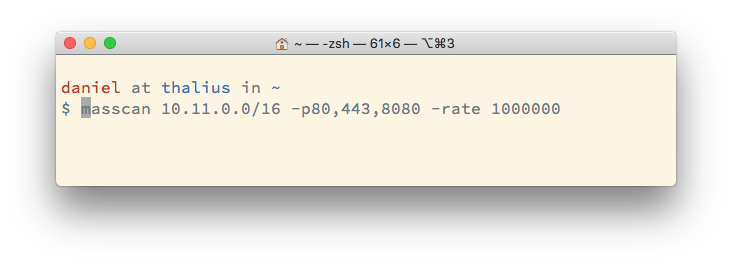
好的,这里有一些快速和功能的扫描示例,您可以开始,然后调整您的口味和要求。
我们假设你想快速扫描。
扫描web端口的网络
$ masscan 10.11.0.0/16 -p80,443,8080 - 达 1000000
扫描十大端口的网络
$ masscan 10.11.0.0/16 - top-ten- rate 1000000
扫描所有端口的网络
$ masscan 10.11.0.0/16 -p0-65535 - rate 1000000
扫描一个端口的互联网
我们将速度提高到每秒1000万,这将最大限度地延伸。
$ masscan 0.0.0.0/0 -p443 - rate 10000000
扫描所有端口的互联网
一般来说,如果您尝试这种情况,您应该预期会发生坏的和/或惊人的事情。
$ masscan 0.0.0.0/0 -p0-65535 -rate 10000000
结语
masscan油一个独特的功能是,您可以轻松地暂停和恢复扫描。当您按ctrl-c文件被创建时,调用paused.conf该文件具有扫描的所有设置和进度。您可以继续扫描‐‐resume paused.conf
以上是关于[转帖]Masscan教程和入门手册的主要内容,如果未能解决你的问题,请参考以下文章
2019年前端入门首选教程,支付宝前端团队发布《入门者手册2019》